Ko ste prijavljeni v isti račun iCloud iz več naprav Apple, bo iCloud sinhroniziral zgodovino brskanja Safari na vseh napravah. Včasih pa se vaše naprave ne morejo sinhronizirati in čakanje, da iCloud dohiti, je lahko frustrirajuče.
Z majhnim naporom lahko ročno prisilite iCloud, da sinhronizirate zgodovino Safarija z vašim računalnikom Mac, OS X Daily.
Prva stvar, ki jo morate storiti, je omogočiti skrit meni Debug v Safariju z ukazom Terminal. Aplikacijo Terminal najdete v aplikacijah> Pripomočki v vašem računalniku Mac. Lahko pa iščete "Terminal" v središču pozornosti.
Ko zapustite Safari v računalniku Mac, odprite Terminal in vnesite naslednjo vrstico besedila:
privzeto napišite com.apple.Safari IncludeInternalDebugMenu 1
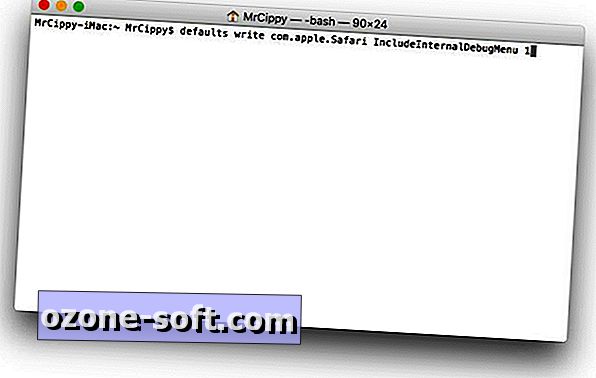
", " modalTemplate ":" {{content}} ", " setContentOnInit ": false} '>
Pritisnite vrnitev in odprite Safari. Če je delovalo, bi morali v menijski vrstici na vrhu zaslona Mac-a videti nov element "Debug".
Ko je zdaj prisoten že skrit meni, kliknite Debug . Nato kliknite Sync iCloud History, ki se mora pojaviti na dnu seznama. Vaš Mac bo nato poskrbel za ostalo, zato bi morali vašo zgodovino sinhronizirati med napravami v eni minuti ali dveh.
Če želite skriti meni Debug, ponovno odprite terminal in vnesite naslednjo vrstico besedila:
privzeto napišite com.apple.Safari IncludeInternalDebugMenu 0
Safari morate zapreti, preden se izvede sprememba.













Pustite Komentar